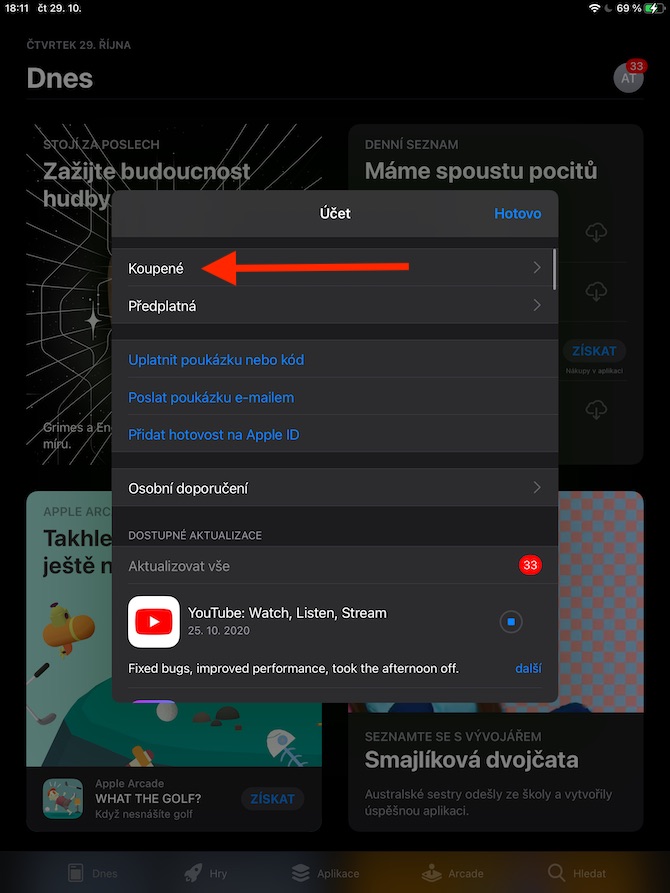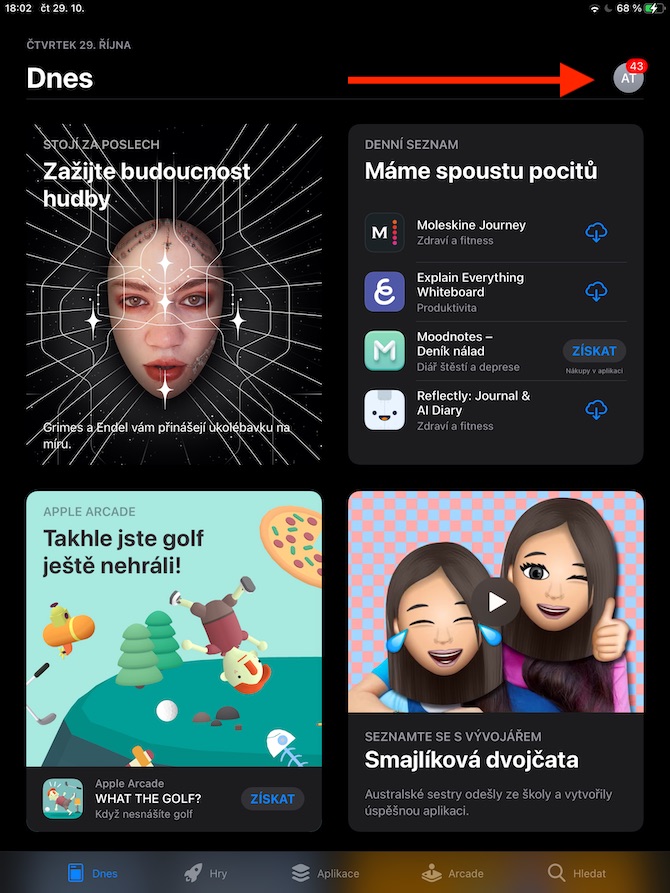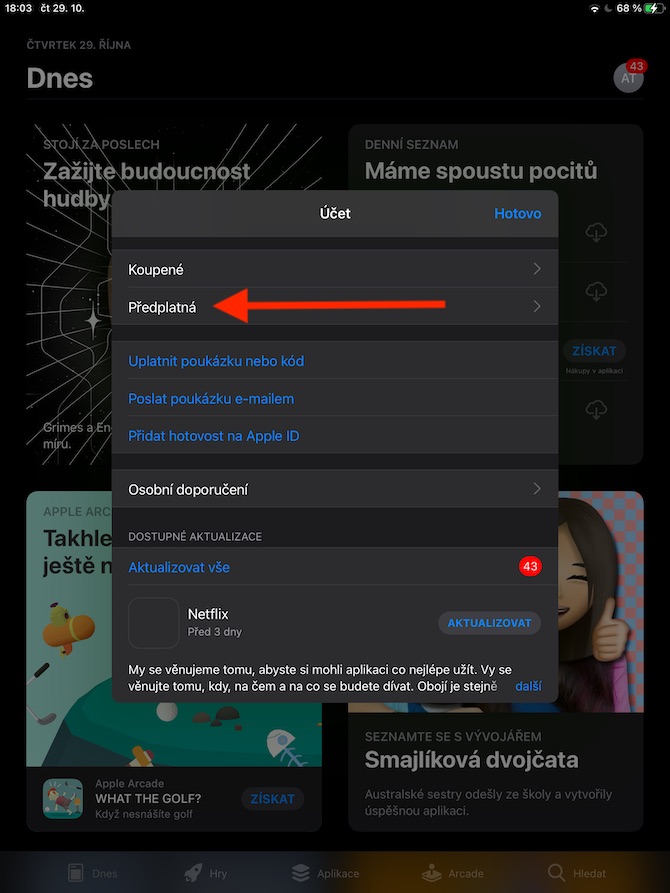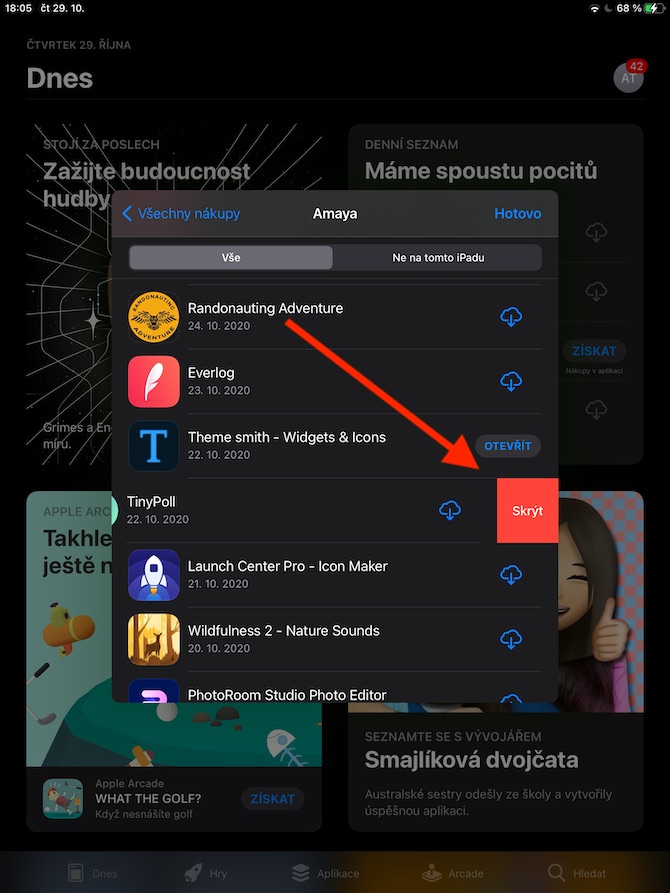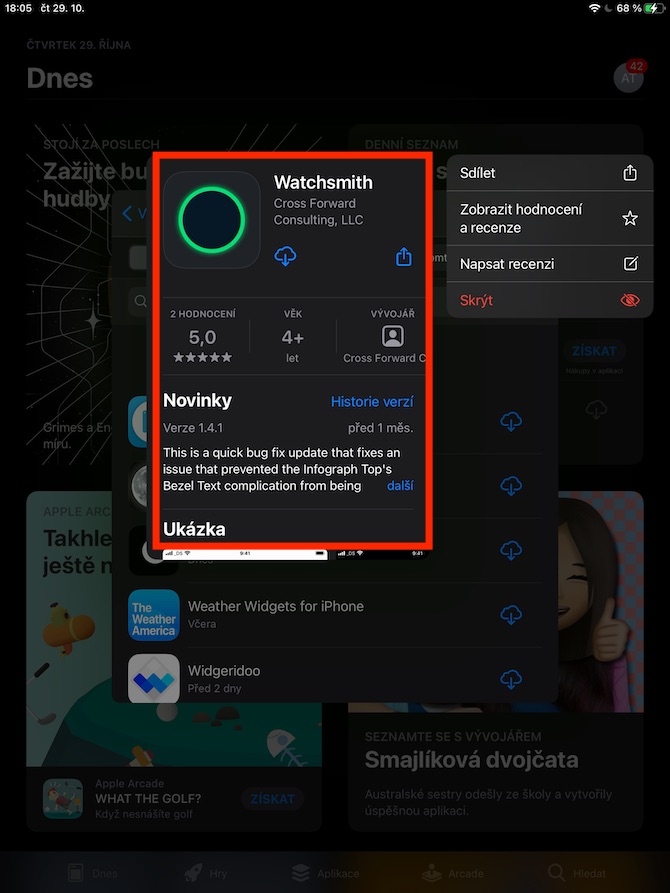Ons sluit hierdie week af met die tweede en laaste deel oor die inheemse App Store in die iPadOS-bedryfstelsel. Vandag sal ons 'n nader kyk na die bestuur van inhoud, intekeninge, of dalk 'n speletjiebeheerder aan die iPad koppel.
Dit kan wees jou interesseer

Nuwer weergawes van die iPadOS-bedryfstelsel bied ondersteuning vir geselekteerde draadlose speletjiebeheerders. Benewens die DualShock 4 of draadlose kontroleerder vir Xbox, is dit ook MFi (Gemaak vir iOS) gesertifiseerde Bluetooth-beheerders. Om te koppel, skakel eers die beheerder na saambindmodus volgens die vervaardiger se instruksies. Tik dan op jou iPad Instellings -> Bluetooth en tik op die naam van die gekoppelde speletjiebeheerder.
Om jou aankope en intekeninge op jou iPad te bestuur, begin die App Store en tik jou profielikoon in die regter boonste hoek. Om gekoopte items te bestuur, tik Gekoop in die instellingskieslys en tik dan op die naam van die persoon wie se aankope jy wil bestuur. Om die toepassing weer af te laai, klik op die wolkikoon met 'n pyltjie, om dit van die gekoopte lys te verwyder, skuif die balk met sy naam na links en klik Versteek. Om bykomende opsies te vertoon, druk lank op die naam van die gegewe item en kies die aksie wat jy wil uitvoer in die kieslys. Om jou intekening te bestuur, klik op jou profielikoon in die regter boonste hoek van die skerm en kies Intekening in die kieslys. Jy sal 'n lys van ingetekende toepassings sien waarin jy individuele intekeninge kan verander of kanselleer.